個人用顧客管理:Accessテンプレート
個人向けの顧客管理を行う、フリーのAccess用基本テンプレートです。
●はじめに
・会社向けと個人向けの違い
会社向け: 会社名・部署名・担当者 などの項目が必要になります。
個人向け: 性別・生年月日・職業 などの項目が必要になります。
ソースファイルですので自由にカスタマイズ可能です。
フォーム、クエリ、レポート、マクロにより構成されています。
[インストール方法]
インストール先のフォルダごと削除してください。
レジストリへの保存等はありません。
顧客IDはその顧客唯一の番号です、他の顧客と重複することはありません。
従いまして、名前等を聞かなくても、そのIDのみで特定できるので使い方によっては、非常に重要番号となります。






上で入力した「梅谷京子」さんが検索され表示されます。

下記の場合、住所1に「三山」が含まれるデータを検索します。

上で入力した「三山」が住所に含まれるデータが表示されます。


顧客ID:オートナンバー型
顧客No:テキスト型
顧客名:テキスト型
性別:テキスト型
生年月日:日付/時刻型
職業:テキスト型
郵便番号:テキスト型
住所1:テキスト型
住所2:テキスト型
TEL:テキスト型
FAX:テキスト型
携帯:テキスト型
メール:テキスト型

・会社向けと個人向けの違い
会社向け: 会社名・部署名・担当者 などの項目が必要になります。
個人向け: 性別・生年月日・職業 などの項目が必要になります。
ソースファイルですので自由にカスタマイズ可能です。
フォーム、クエリ、レポート、マクロにより構成されています。
[インストール方法]
- ダウンロードされたファイルはLZH形式で圧縮されています。
先にLhasa等の解凍ソフトで解凍しておいてください。 - Accessを起動し、「ファイル」-「開く」で解凍フォルダ内の MDBファイル を指定してください。
インストール先のフォルダごと削除してください。
レジストリへの保存等はありません。
|
メニュー
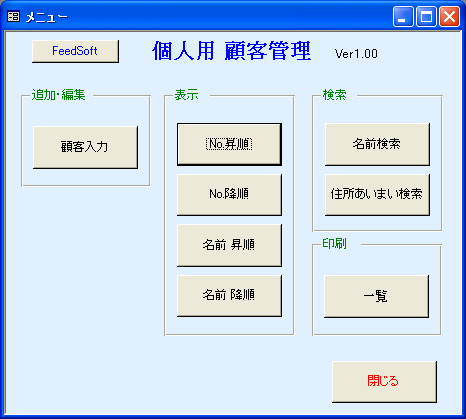 |
1.個人用 顧客入力
顧客IDはオートナンバー型ですので、自動的に設定されます。(入力はできません)顧客IDはその顧客唯一の番号です、他の顧客と重複することはありません。
従いまして、名前等を聞かなくても、そのIDのみで特定できるので使い方によっては、非常に重要番号となります。

2.顧客No.を昇順で表示
顧客No.が昇順で表示されます。
3.顧客No.を降順で表示
顧客No.が降順で表示されます。
4.顧客名を昇順で表示
顧客名を昇順で表示します。
5.顧客名を降順で表示
顧客名を降順で表示します。
6.顧客名検索
パラメータの入力ダイアログボックスが表示されるので、顧客名を入力します。
上で入力した「梅谷京子」さんが検索され表示されます。

7.住所あいまい検索
パラメータの入力ダイアログボックスが表示されるので、住所1に含まれる一部の文字列を入力します。下記の場合、住所1に「三山」が含まれるデータを検索します。

上で入力した「三山」が住所に含まれるデータが表示されます。

8.個人用顧客一覧印刷
印刷プレビューが表示されます。印刷する場合は、メニューの印刷ボタンをクリックしてください。
顧客マスターテーブル構造
顧客ID:オートナンバー型
顧客No:テキスト型
顧客名:テキスト型
性別:テキスト型
生年月日:日付/時刻型
職業:テキスト型
郵便番号:テキスト型
住所1:テキスト型
住所2:テキスト型
TEL:テキスト型
FAX:テキスト型
携帯:テキスト型
メール:テキスト型

無料ダウンロード
Access2002、Access2003、などのその他のバージョンにつきましては、変換しご利用ください。 Home
Home  無料テンプレート
無料テンプレートCopyright(C) FeedSoft